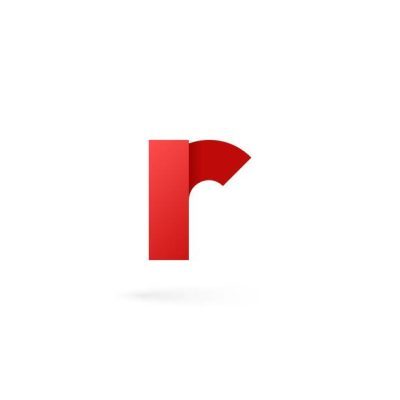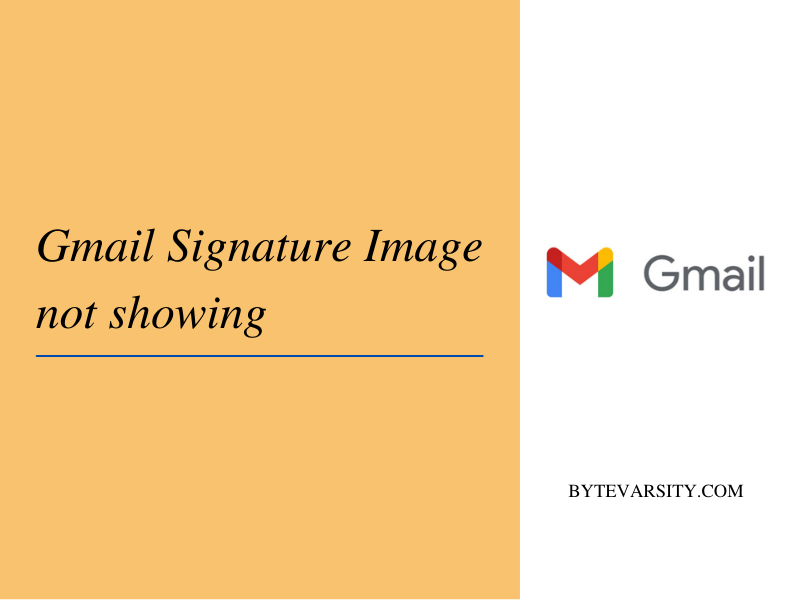Содержание

Електронні листи — це дуже корисний засіб спілкування, особливо в професійному середовищі. Окрім основних деталей, наявність підписання зображення у вашій електронній пошті надає йому професійного та відшліфованого вигляду. Поширена проблема, щоб ваше зображення підпису Gmail не показував під час надсилання листів через Gmail.
Отже, якщо ваш підпис електронної пошти показує порожній простір, і ви не впевнені, як правильно вирішити цю проблему, ви можете виконати наступні виправлення, щоб позбутися цієї проблеми та забезпечити належні підписи електронної пошти.
Вміст
- 1 Загальні причини зображення підпису gmail не показують:
- 1.1 1. Увімкнено звичайний текстовий режим:
- 1.2 2. Підпис вимкнено:
- 1.3 3. Дозвіл на обмін дозволом
- 1.4 4. Неправильне посилання на зображення
- 1,5 5. Використання декількох облікових записів
- 2 Поширені запитання на зображенні Google Signature не працюють:
- 2,1 Як я можу зменшити наслідки зображення підпису, що не відображається?
- 2,2 Що робити, якщо підпис Gmail працює добре зі мною, але не відображається на стороні приймача?
Загальні причини зображення підпису gmail не показують:
1. Увімкнено звичайний текстовий режим:
Якщо ваше зображення підпису gmail не відображається, то найпоширеніша причина полягає в тому, що ваш формат електронної пошти встановлений на “Звичайний текст”Режим. У звичайному текстовому режимі зображення вашого підпису не було б видно, тому вам потрібно його відключити.
Ви можете вирішити цю проблему, просто відключивши звичайний текстовий режим для вашої електронної пошти. Виконайте ці кроки, щоб відключити звичайний текстовий режим:
Відкрийте нове вікно повідомлення, натиснувши кнопку Композив.
Клацніть на піктограму з трьома точками внизу нового вікна повідомлення, щоб побачити додаткові налаштування електронної пошти.
Якщо звичайний текстовий режим перевіряється, це означає, що він увімкнено. Клацніть на нього, щоб відключити його. 

Вимкнення звичайного текстового режиму автоматично дозволяє багатий текстовий режим, і тепер ваше зображення підпису має бути видно.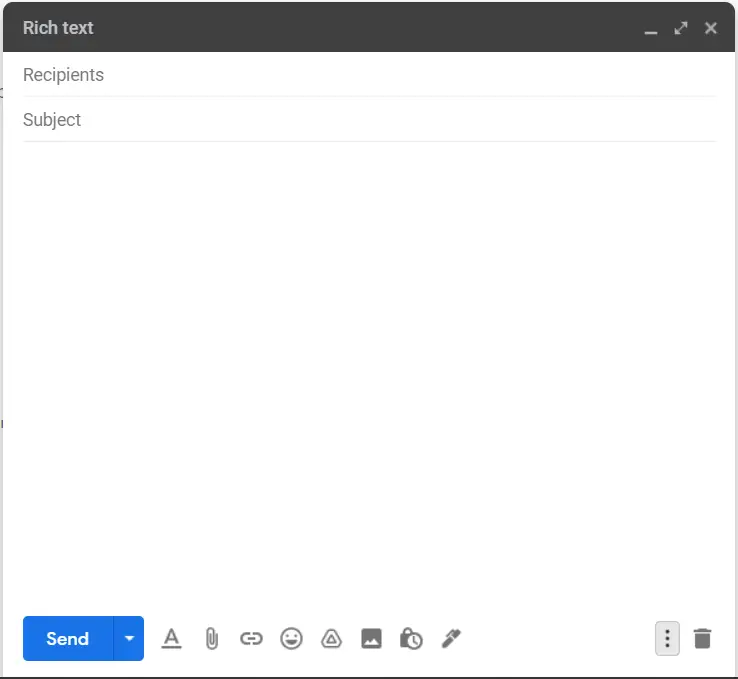
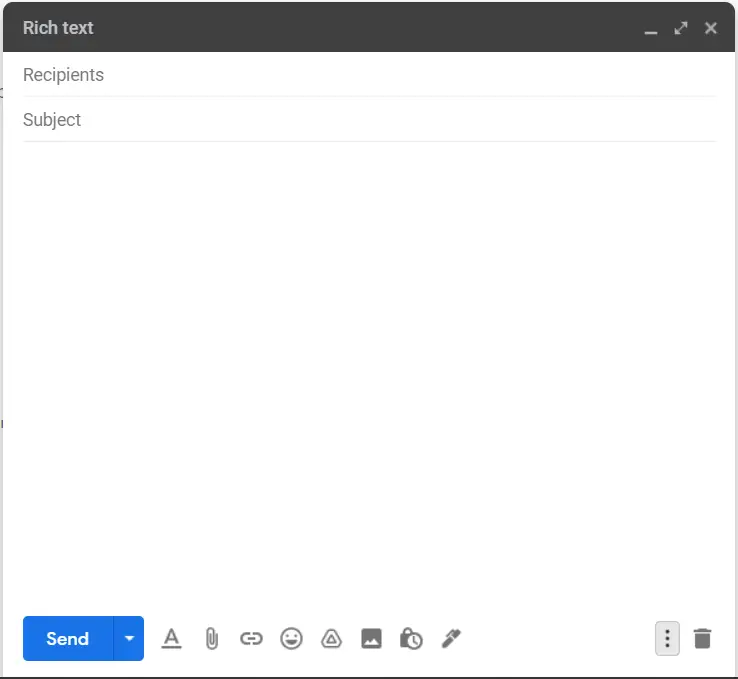
2. Підпис вимкнено:
Багато разів може статися, що ви створили належне зображення робочого підпису, але ви забули його увімкнути. Просто ввімкнувши свій підпис, зображення підпису повинно почати відображатися належним чином. Для цього вам потрібно перейти до налаштувань підпису gmail, а потім перейти з “Немає підпису”До створеного підпису.


3. Дозвіл на обмін дозволом
Якщо зображення підпису було вставлено з Google Drive, можливо, можливо, що дозволи на обмін зображення не встановлені на «хтось може його переглянути». Якщо це станеться, глядачі побачать позначку замість зображення підпису. Щоб вирішити цю проблему, все, що вам потрібно зробити, — це змінити режим дозволу зображення підпису на «будь -хто, хто має посилання», може переглянути файл. Тепер виберіть зображення ще раз, і цього разу зображення підпису буде видно.
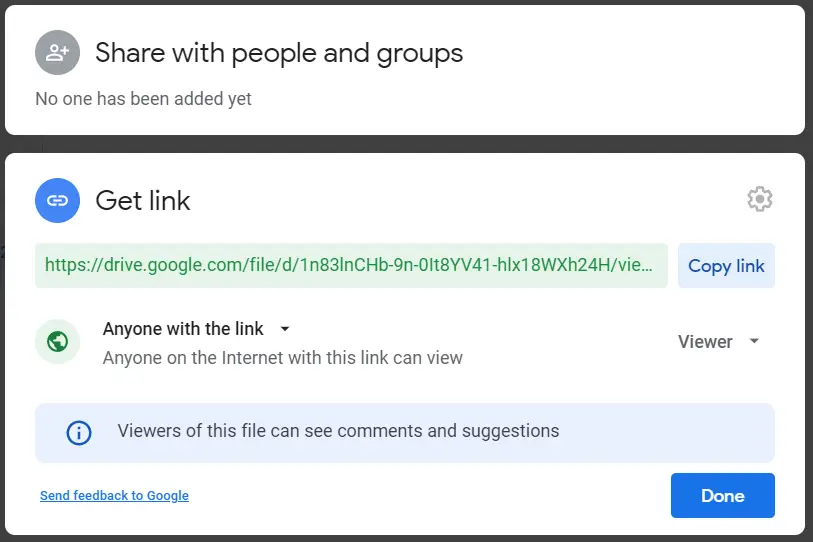
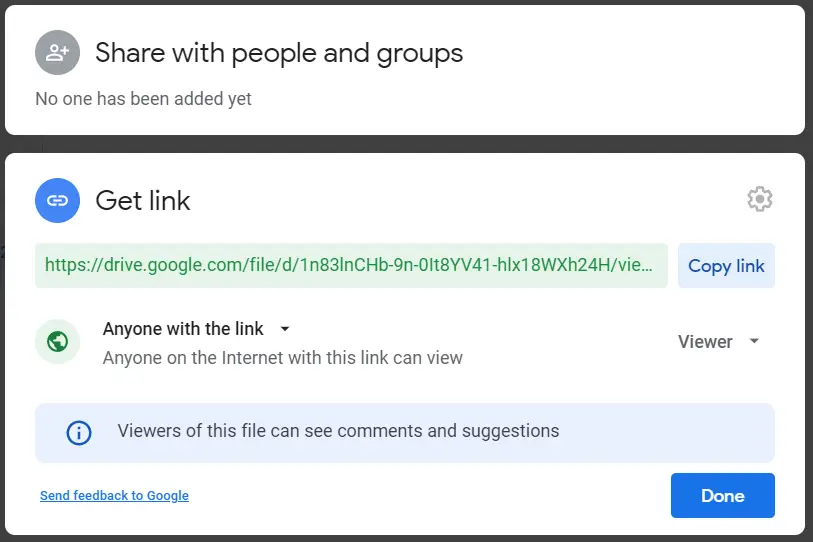
4. Неправильне посилання на зображення
Однією з найпоширеніших причин зображення підпису, який не працює, є те, що користувачі додають неправильне посилання на зображення. Щоб зробити зображення як свій підпис, вам слід додати посилання на зображення, а не посилання на всю сторінку. Надаючи правильне посилання на зображення, цю проблему можна вирішити досить легко.


5. Використання декількох облікових записів
Якщо ви використовуєте кілька облікових записів Gmail, то можливо, ви створили підпис з іншим обліковим записом і спробували його використовувати в іншому. Найпростіше рішення — це вийти з усіх ваших облікових записів Gmail та увійти до того, з якого вам потрібно зображення підпису. Це виправлення виявилося ефективним у великій кількості випадків.
Поширені запитання на зображенні Google Signature не працюють:
-
Як я можу зменшити наслідки зображення підпису, що не відображається?
Навіть після усунення несправностей усіх ваших проблем із зображенням підпису, все ж є ймовірність, що зображення може не працювати. Таким чином, якщо ви хочете зменшити неправомірні наслідки зображення підпису, що не відображається, переконайтеся, що важлива інформація, така як URL -адреса веб -сайту, контактна інформація тощо, не додається безпосередньо в зображення підписів. Додайте ці деталі як текст натомість, щоб навіть якщо зображення не відображається, одержувач отримує необхідну інформацію.
-
Що робити, якщо підпис Gmail працює добре зі мною, але не відображається на стороні приймача?
Це, безумовно, ймовірність того, що зображення підпису, яке використовується вами, добре працює на своєму кінці, але не відображається на стороні одержувача. Ви можете збирати інформацію від одержувача щодо їх системи, оскільки, швидше за все, вони можуть використовувати службу електронної пошти, яка за замовчуванням блокує віддалені зображення. Крім того, можуть виникнути проблеми з сумісністю браузера. У такому випадку ви можете запропонувати їм змінити налаштування служби електронної пошти та використовувати браузер, подібний до вашого.